Примечание
Для доступа к этой странице требуется авторизация. Вы можете попробовать войти или изменить каталоги.
Для доступа к этой странице требуется авторизация. Вы можете попробовать изменить каталоги.
Действие Get Metadata можно использовать для получения метаданных любых данных в конвейере Fabric. Выходные данные действия получения метаданных можно использовать в условных выражениях для выполнения проверки. Кроме того, полученные метаданные можно использовать в последующих действиях.
Предварительные условия
Чтобы приступить к работе, необходимо выполнить следующие предварительные требования:
- Учетная запись клиента с активной подпиской. Создайте учетную запись бесплатно .
- Создается рабочая область.
Добавьте действие Get Metadata в конвейер с пользовательским интерфейсом
Чтобы использовать действие "Получить метаданные " в конвейере, выполните следующие шаги:
Создание мероприятия
Создайте конвейер в рабочей области.
В разделе Активности конвейеров найдите элемент "Get Metadata" и выберите его, чтобы добавить на холст конвейера.
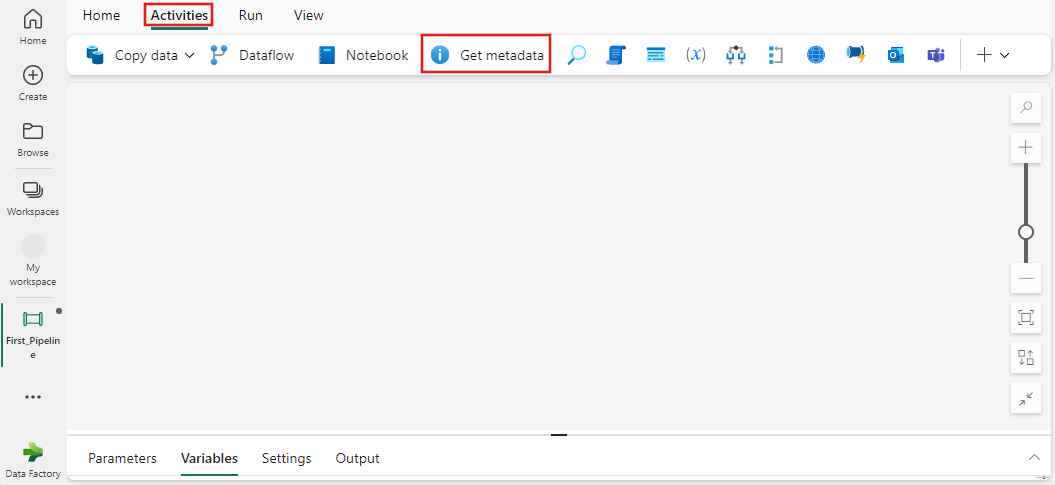
Выберите новое действие получения метаданных на холсте, если оно еще не выбрано.
Ознакомьтесь с руководством по общим параметрам, чтобы настроить вкладку "Общие параметры".
Получение параметров метаданных
Перейдите на вкладку "Параметры ", а затем выберите существующее подключение в раскрывающемся списке "Подключение " или создайте новое подключение и укажите его сведения о конфигурации. Затем выберите таблицу, чтобы выбрать из различных полей метаданных, доступных для таблицы, включая количество столбцов, существует, структуру и динамическое содержимое.
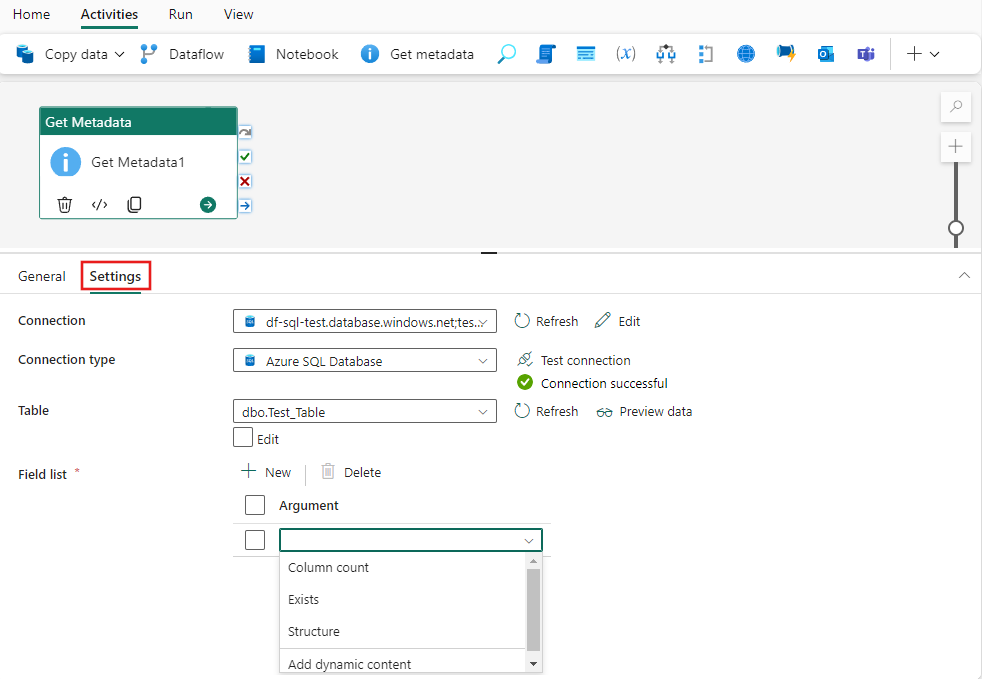
Использование действия получения метаданных
Выходные данные действия Get Metadata можно использовать в любых других действиях, где поддерживается динамическое содержимое. В этом примере он используется в качестве выражения для действия Switch.
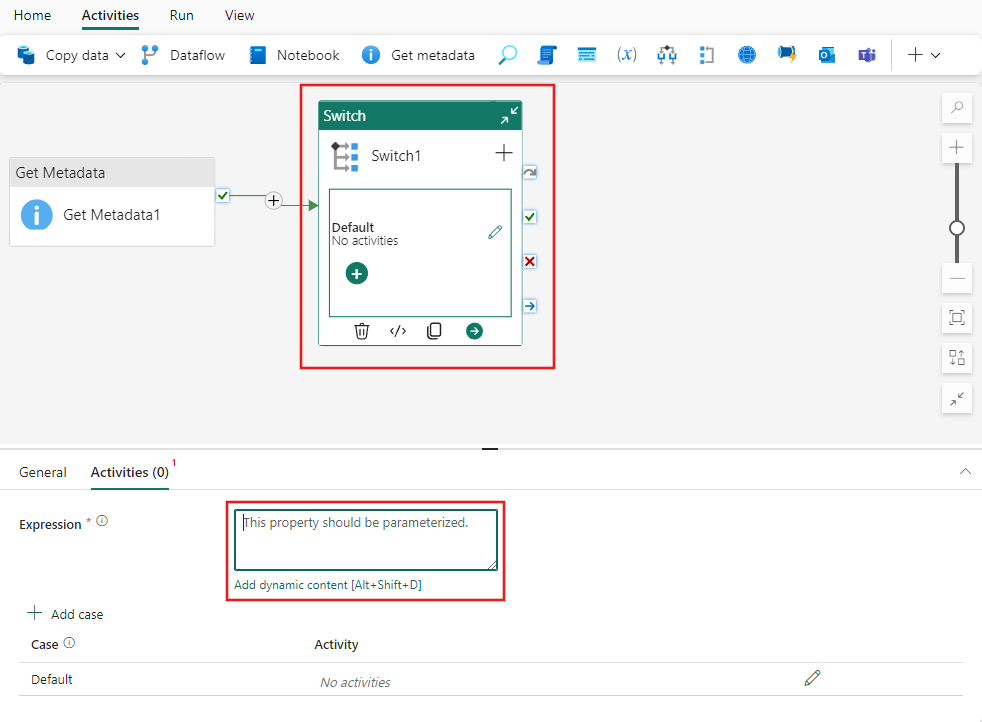
Выберите ссылку "Добавить динамическое содержимое", которая появляется под текстовым полем "Выражение" для действия Switch. Затем можно просмотреть выходные данные действия в построителе выражений и выбрать их, чтобы добавить их в выражение.
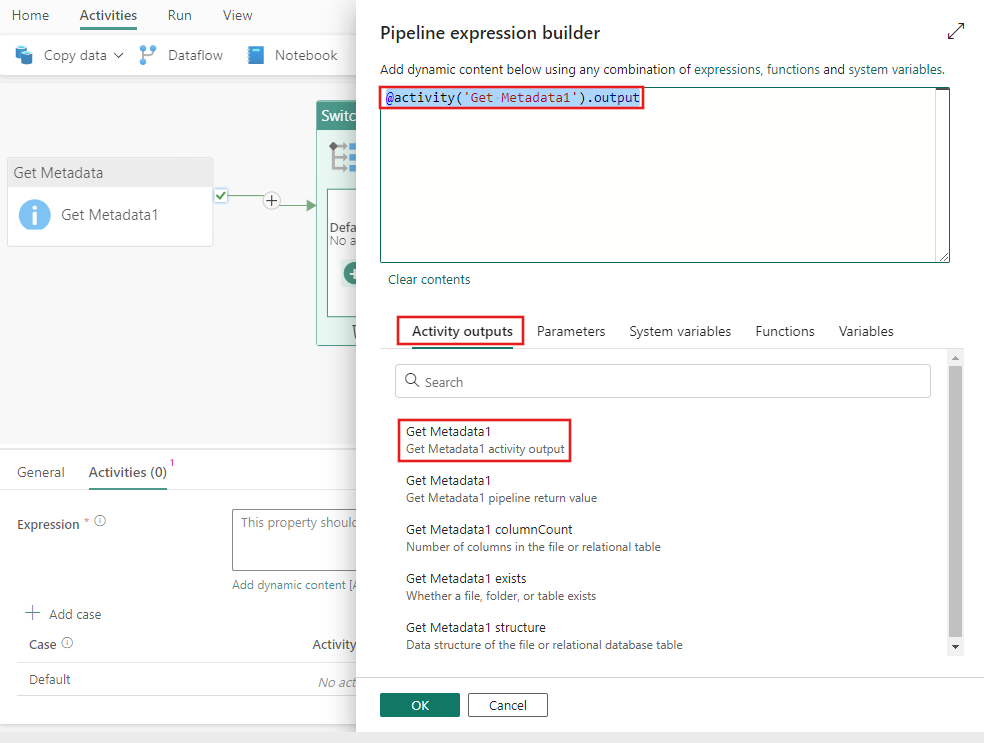
Сохранение и запуск или планирование конвейера
После добавления всех необходимых действий в поток обработки, вы можете сохранить и запустить его. Перейдите на вкладку "Главная " в верхней части редактора конвейера и нажмите кнопку "Сохранить", чтобы сохранить конвейер. Выберите "Запустить ", чтобы запустить его напрямую, или запланировать его. Вы также можете просмотреть журнал выполнения здесь или настроить другие параметры.
